Muy a menudo, este procedimiento debe realizarse en casa del cliente: la contraseña del único usuario con todos los derechos "Administrador" se pierde irremediablemente, no es posible recuperarla y sólo se puede obtener "hackeando" o eliminando la contraseña. del usuario. ¿Qué tengo que hacer?
A continuación le diré cómo restablecer o "piratear" una contraseña en 1C 8 tanto en el modo de archivo como en el modo cliente-servidor de 1C.
Recuperación de contraseña 1C si la base de datos está basada en archivos
Antes de hackear la contraseña de un usuario NECESARIAMENTE Para hacerlo, simplemente puedes copiar el archivo “1Cv8.1CD”. Es importante que no haya usuarios en la base de datos durante la copia.
Para descifrar una contraseña de 1C 8.3, necesitamos un programa: un editor HEX, por ejemplo, WinHex (se ejecuta sin instalación).
1 paso
Instalar y ejecutar WinHex. Abra el archivo de base de datos del programa - 1Cv8.1CD. El archivo se encuentra en la ubicación de la base de datos que está siendo pirateada por el usuario, que figura en la lista de selección de la base de datos:

Paso 2
Después de abrir el archivo 1Cv8.1CD en el archivo necesita encontrar la línea deseada para editar. Para hacer esto, presione la combinación de teclas Ctrl+F, seleccione la codificación de la lista - Unicódigo(como en la captura de pantalla), ingrese "" en la barra de búsqueda y haga clic en Aceptar:

Obtenga 267 lecciones en video sobre 1C gratis:
Paso 3
Una vez que hayamos encontrado la línea deseada en la columna con el valor "6", cambiamos el número "00" a "01":

Se han eliminado las contraseñas, ¡felicidades!
Actualizar de nuestros lectores para las nuevas plataformas 1C (por ejemplo, 1C: Enterprise 8.3.5.1383):
En la línea encontrada usuarios.usr, cambiamos el número que no está en la columna No. 6, sino que buscamos el número "09" en esta línea y a la izquierda cambiamos "00" a "01".
A continuación, busque la línea "v8users". (Si no la encuentra, desmarque "Coincidir caso" y repita la búsqueda).
En la línea encontrada, cambie la letra “V” a “H” para que resulte “h8users” (H 8 U S E R S)
Actualización #2 de nuestro lector Evil Grym el 07/10/2017:
Plataforma 8.3.10.2561 Base de archivos
1) Descargar WinHEX
2) V8USERS Cambiar a L8USERS
3) usuarios.usr Cambiar a lsers.lsr
4) Guardar. (La base se considera un murciélago)
5) Ejecute chdbfl con la casilla de verificación que corrige automáticamente los errores. Lo ejecutará y dirá que no hubo errores, pero la base de datos comienza a funcionar sin ningún usuario.
Eliminar la contraseña si la base de datos cliente-servidor 1C
Si su empresa tiene una versión cliente-servidor de 1C 8.2, debe actuar de manera un poco diferente.
Paso 1
Lanzamos la utilidad para administrar el servidor SQL - MicrosoftSQL Estudio de gestión de servidores.
Paso 2
Encontramos la mesa “ dbo.params«:

Paso 3
Para eliminar la contraseña 1C, en la lista encontramos la línea con el nombre "" y la eliminamos:

Actualizar: en la versión de la plataforma 1C 8.3.5.1460, el método descrito anteriormente no da el resultado deseado. Por la experiencia de nuestros lectores sabemos que debes intentar eliminar la tabla. Usuariosv8.
¡Listo! ¡Has eliminado las contraseñas de 1C!
Si aún no ha logrado piratear la contraseña de 1C usted mismo, siempre puede solicitarla
¿Qué hacer si la contraseña de configuración se pierde irremediablemente y no es posible recordarla (recuperarla)?
A continuación le diré cómo recuperar (restablecer) la contraseña de una configuración escrita para la plataforma 1C Enterprise 8.3 que se ejecuta en modo de archivo. Restablecer contraseña para modo cliente-servidor También es posible, pero no se considera en este artículo, ya que dicha necesidad surge con mucha menos frecuencia.
Este artículo es evidencia directa de falta de confiabilidad. protección con contraseña Configuraciones 1C. No es una instrucción sobre cómo descifrar (restablecer) una contraseña, sino que sólo demuestra lo simple que es dicha operación. En este sentido, al final del artículo daré recomendaciones sobre protección adicional configuraciones de tales amenazas.
Entonces, tiene un archivo de configuración 1C 8.3 (archivo 1Cv8.1CD) y desea restablecer su contraseña. Todas las acciones se realizan en 5 sencillos pasos:
1 paso. Instalar y ejecutar Editor hexadecimal Neo. Este programa gratuito para trabajar con datos hexadecimales, que es el archivo de configuración 1C. Ahora en el programa abrimos nuestro archivo de configuración (1Cv8.1CD).
Paso 2. En el archivo que se abre, debe encontrar las líneas necesarias para editar. Para hacer esto, presionando la combinación de teclas Ctrl+F, seleccione la codificación Unicode (como en la imagen) e ingrese usuarios.usr en la barra de búsqueda, y luego presione el botón Buscar.
Paso 3. En la línea encontrada encontramos el valor 09 y cambiamos el valor de la izquierda de 00 a 01.
Por ejemplo:
era: 00 09 00 73 00 79 00
cambiar a: 01 09 00 73 00 79 00
Para configuraciones de versiones inferiores a 1C 8.3.5, cambiamos el valor de 00 a 01 en la sexta columna.
Paso 4 Al presionar la combinación de teclas Ctrl+F, seleccione la codificación Unicode (como en la imagen) e ingrese v8users en la barra de búsqueda, y luego presione el botón Buscar.
En la línea encontrada (V.8.U.S.E.R.S) cambie el número 8 por 7 para obtener V.7.U.S.E.R.S. Ahora guardamos los cambios realizados.
Paso 5 Lanzamos la configuración en modo Configurador. Seleccione un usuario y deje la contraseña en blanco. Como resultado, se abrirá la configuración. Ahora solo nos queda descargar la base de información ( Administración – Subir base de datos), luego cree una nueva (configuración limpia) y cargue la carga guardada en ella ( Administración – Cargar base de datos).
Esta acción la realiza primero el administrador del sistema en la sección Administración – Configuración del programa – Configuración de usuarios y derechos:
Usuarios, en el que se ingresan todos los usuarios que trabajan en el programa 1C 8.3 y arranca la tarjeta de un usuario específico, por ejemplo, Petrová:

Por defecto, al usuario se le asigna la llamada “Contraseña en blanco” (sin contraseña):

Entonces cuando presionas el botón DE ACUERDO Cuando inicie la base de datos con su nombre, el programa 1C 8.3 Accounting 3.0 se iniciará correctamente:

Como puedes imaginar, en este caso, bajo el nombre Petrová Cualquier usuario puede iniciar sesión. Para eliminar esta situación, el administrador establece una contraseña de usuario. Para hacer esto, presione el botón Establecer contraseña y en el formulario que se abre ingresa la contraseña manualmente, la confirma y presiona el botón Establecer contraseña:

En el programa 1C Accounting 8.3 rev.3.0, puede crear una contraseña automáticamente. Para hacer esto, al configurar una contraseña, presione el botón Crear contraseña:

será creado Nueva contraseña. Es recomendable copiarlo, como sugiere el programa. Entonces necesitas presionar el botón. Cerca y un botón Establece una contraseña. Esto establecerá una nueva contraseña para el usuario.
Ahora, cuando intenta iniciar sesión en la base de datos 1C 8.3 sin ingresar una contraseña y presionar el botón DE ACUERDO – No se ingresará al programa y el sistema mostrará el siguiente mensaje:

Solo después de ingresar la contraseña correcta se iniciará el programa 1C 8.3:

y se abrirá la página de inicio:
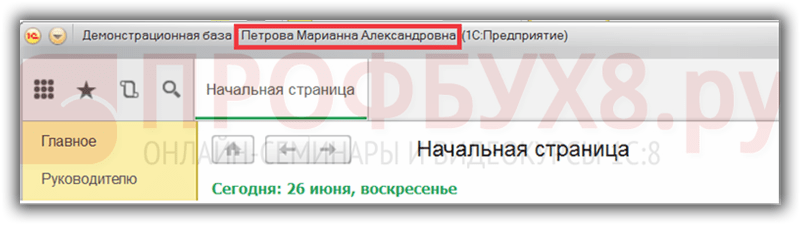
Cómo iniciar sesión en 1C 8.3 si olvidó su contraseña
Solo el administrador del programa 1C 8.3 puede eliminar la contraseña de usuario. Esto puede ser necesario, por ejemplo, si el usuario ha olvidado la contraseña.
El administrador abre el directorio. Usuarios, selecciona el usuario Petrova y abre el botón de configuración de contraseña Establecer contraseña:

En la ventana que se abre, debe eliminar las entradas en los campos. Nueva contraseña Y Confirmación y presione el botón Establecer contraseña. La contraseña será eliminada:

Cómo cambiar la contraseña en 1C 8.3
Dependiendo de la configuración, el administrador puede otorgar al usuario el derecho de cambiar la contraseña de forma independiente en 1C 8.3 Contabilidad 3.0. Para hacer esto, debe habilitar la casilla de verificación en la tarjeta de usuario. Requerir una contraseña al iniciar sesión:

En este caso, cuando el usuario Petrová ingresa al programa, se abrirá una ventana de cambio de contraseña. Hasta que el usuario de Petrov establezca una nueva contraseña, y puede ser Contraseña en blanco, es decir, se eliminará la contraseña, el usuario Petrov no podrá comenzar a trabajar en la base de datos 1C 8.3.
En este caso, debe especificar la contraseña anterior e ingresar una nueva de forma manual o automática usando el botón Crear una contraseña. Luego presione el botón Establecer contraseña. La ventana se cerrará y podrás trabajar en el programa:

¿Puede un usuario de 1C 8.3 cambiar la contraseña por su cuenta?
Ahora imaginemos que el usuario Petrová Está prohibido cambiar la contraseña (la casilla correspondiente está habilitada):

Petrová es un usuario experimentado del programa 1C Accounting 8.3 edición 3.0 y quiere cambiar la contraseña. Predeterminado para el usuario Petrová directorio Usuarios no visible.
Por eso añade nuevo equipo en el panel de navegación de la sección Administración como se muestra en la imagen:

Como resultado, el directorio estará disponible. Usuarios:

La usuaria Petrova abre su tarjeta de usuario e intenta restablecer su contraseña, pero no puede hacerlo, ya que el botón Cambiar la contraseña no disponible (color gris):

En consecuencia, para cambiar la contraseña, deberá buscar ayuda del administrador de la base de datos 1C 8.3.
Cómo instalar en moverse en 1C 8.3 usando contraseña Sistema operativo
Algunas palabras sobre otras opciones para iniciar sesión en 1C 8.3. Al iniciar la base de datos, puede eliminar la contraseña en 1C 8.3 y convertirse en un camino hacia pasar por contraseña Sistema operativo o según el protocolo identificación abierta. Para hacer esto en el directorio Usuarios Hay 2 casillas de verificación más:
- Cuando la casilla de verificación está habilitada Autenticación del sistema operativo Se indica el usuario del sistema operativo (su nombre de usuario y contraseña para iniciar sesión en el sistema operativo) en el que está instalado 1C Enterprise 8. En este caso, la autenticación de inicio de sesión a través de 1C se puede habilitar o deshabilitar. En este último caso, el programa 1C Accounting 8 se iniciará sin especificar el nombre de usuario y la contraseña en 1C.
- Método para ingresar al programa 1C usando el protocolo. ID abierta se utiliza sólo cuando se conecta al programa a través de un servidor web. En este caso se debe configurar la dirección del servicio. La casilla de verificación de autenticación a través de 1C se puede activar o desactivar, de forma similar a iniciar sesión en el programa a través del sistema operativo:

Si necesita ayuda para dominar una gama más amplia de operaciones en el programa 1C, le sugerimos que realice nuestro curso profesional "". Para más información sobre el curso, mira el siguiente vídeo.
Una de las situaciones más aterradoras es perder la contraseña. cuenta administrador 1C Sin embargo, los desarrolladores de plataformas se preocupan más por la experiencia del usuario que por la seguridad, por lo que las soluciones a este problema son bastante sencillas. Pero al realizar tales operaciones, debe tener mucho cuidado y comprender toda la responsabilidad de sus acciones. Asegúrate de hacer copia de reserva base de datos antes de restablecer la contraseña de administrador de 1C.
Trabajar con la versión de archivo 1C 8.3
Realizaremos las acciones principales con un archivo 1CD de la carpeta donde base de información. Hay dos opciones para eliminar contraseñas para iniciar sesión en 1C: los editores HEX y el programa TOOL1CD. Estos programas se pueden encontrar fácilmente en Internet y la mayoría de ellos son gratuitos.
En el primer caso, se trata de desactivar la tabla con los usuarios para hacer que 1C crea que no están en IB. Tras esto, la plataforma lanza la configuración con derechos de administrador, y podemos crear nuevos usuarios: abrimos el archivo 1CD en el editor HEX instalado y buscamos “users.usr” en formato Unicode.
En la línea encontrada, busque el valor "09" y cambie el número ubicado a la izquierda de "00" a "01". Después de eso, usando la búsqueda, encontramos la línea "v8users" y cambiamos la primera letra por cualquier otra. Hacemos esto para que 1C no encuentre esta línea y piense que no hay un solo usuario en nuestra base de datos. Esto completa el trabajo con el editor HEX, pero aún necesitamos usar la utilidad "chdbfl.exe".

Puede encontrarlo en la carpeta bin, ubicada dentro del directorio donde está instalada la plataforma. Este programa verifica y corrige bases de datos de archivos y, en nuestro caso, puede ayudar a evitar errores de formato de transmisión.
El segundo método se basa en cambiar la contraseña de un usuario específico por una vacía. Para ello abrimos el archivo IB en el programa TOOL1CD y en la lista de tablas encontramos “V8USERS”, que contiene los datos de todos los usuarios. Para obtener la contraseña en formato hash SHA-1, haga clic en el campo DATOS de la línea del usuario específico y reemplace el valor allí con “2jmj7l5rSw0yVb/vlWAYkK/YBwk=”, que significa una contraseña vacía.

Usando el botón "Grabar" debajo parte tabular guardar los datos del campo en archivo de texto. EN editor de texto Reemplazamos y guardamos el archivo sin cambiar su nombre. Para cargar los cambios, active el modo de edición de la tabla usando el botón a la izquierda encima de la tabla, y la opción "Leer desde archivo" aparecerá en la parte inferior. Después de esto solo queda confirmar los cambios con el botón de marca de verificación verde. ¡La eliminación de la contraseña en 1C se ha completado con éxito!

Trabajar con cliente-servidor 1C
Si tiene 1C ejecutándose en un servidor, las acciones serán completamente diferentes. En primer lugar, necesita acceso a la consola del servidor de la base de datos, ya que allí se realizarán los cambios. La esencia de la solución es hacer que 1C piense que no hay usuarios, por lo que cualquier sesión comenzará con derechos de administrador. Un algoritmo simple nos ayudará con esto:
- Inicie la utilidad de administración de bases de datos;
- Creamos una consulta en la que cambiaremos el nombre de la tabla v8users y del archivo users.usr para que 1C no pueda reconocerlos. En lugar de “DatabaseName” escribimos el nombre de nuestra propia base de datos USAR GO EXEC sp_rename "v8users", "v8users_tmp" IR ACTUALIZAR SET = "users.usr_tmp" WHERE = 'users.usr' GO
- Ejecute la solicitud usando el botón F5;
- Lancemos 1C. Si todo se hizo correctamente, 1C no solicitará un nombre de usuario ni una contraseña, sino que comenzará inmediatamente con todos los derechos;
- Sin cerrar el configurador, creamos otra solicitud en la utilidad de administración de bases de datos. Su esencia es devolver la tabla de usuarios. USAR GO DROP TABLE GO EXEC sp_rename "v8users_tmp", "v8users" GO UPDATE SET = "users.usr" WHERE = 'users.usr_tmp' GO
- Después de la siguiente ejecución del texto de la solicitud, volvemos al configurador y creamos un nuevo usuario con derechos de administrador. También puedes simplemente cambiar la contraseña de una de las existentes;
- Reiniciamos el configurador e iniciamos sesión con el usuario al que se le asignó la nueva contraseña.
Después de estos pasos, restablecer la contraseña de usuario de 1C 8.3 puede considerarse exitoso. Recuerde que cada operación de este tipo conlleva un gran riesgo, ya que el administrador puede cometer un error al escribir una solicitud. Al mismo tiempo, 1C está lejos de ser el sistema más resistente a las interacciones externas. Por lo tanto, asegúrese de establecer la regla de almacenar las contraseñas en un lugar seguro y utilice los algoritmos anteriores en casos extremos.
Revisar


